Cara instal game the sims 4 di pc – Ingin menikmati simulasi kehidupan virtual yang seru? Ikuti panduan langkah demi langkah kami untuk menginstal The Sims 4 di PC dengan mudah dan cepat. Dengan mengikuti petunjuk yang jelas dan komprehensif, Anda akan segera dapat menciptakan dunia Sims Anda sendiri.
The Sims 4 menawarkan pengalaman bermain yang imersif dan menghibur, memungkinkan Anda untuk menyesuaikan karakter, membangun rumah, dan mengendalikan kehidupan mereka. Panduan ini akan memandu Anda melalui setiap langkah instalasi, mulai dari memeriksa kompatibilitas PC hingga mengelola konten tambahan.
Persiapan Instalasi
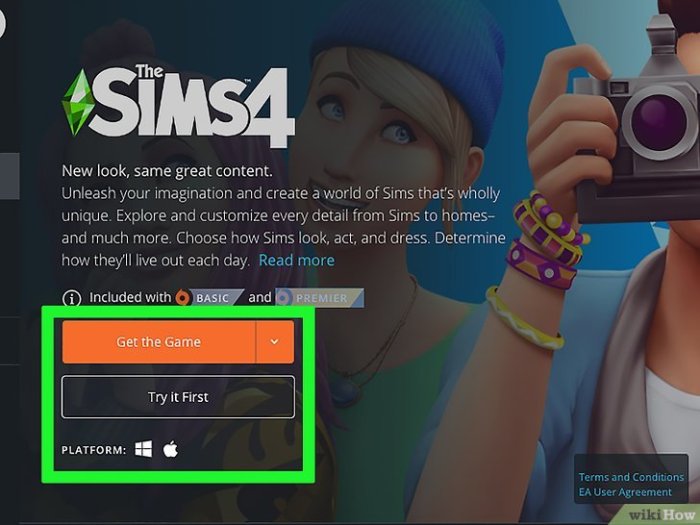
Sebelum memulai instalasi The Sims 4, pastikan PC Anda memenuhi spesifikasi minimum berikut:
Sistem Operasi:Windows 10 64-bit (dengan pembaruan terbaru)
Prosesor:Intel Core i5 atau AMD Athlon X4
RAM:8 GB
Kartu Grafis:NVIDIA GeForce GTX 650 atau AMD Radeon HD 7750
Ruang Penyimpanan:18 GB
Cara Memeriksa Spesifikasi PC
- Buka Pengaturan Windows.
- Klik “Sistem”.
- Gulir ke bawah ke “Tentang”.
- Spesifikasi PC Anda akan tercantum di bawah “Spesifikasi Perangkat”.
Pembelian dan Unduhan: Cara Instal Game The Sims 4 Di Pc
Untuk memainkan The Sims 4 di PC, pemain harus membelinya terlebih dahulu. Ada beberapa cara untuk melakukan pembelian ini, antara lain melalui platform resmi Origin atau pengecer pihak ketiga. Setelah pembelian, pemain perlu mengunduh dan menginstal Origin, jika belum terpasang di komputer mereka.
Origin adalah platform distribusi digital yang digunakan untuk mengunduh dan mengelola game EA, termasuk The Sims 4.
Panduan Langkah Demi Langkah Mengunduh dan Menginstal Origin
1. Kunjungi situs web resmi Origin
https://www.origin.com/id-id/
- Klik tombol “Unduh Origin” di sudut kanan atas halaman.
- Jalankan file pengaturan yang diunduh dan ikuti petunjuk di layar.
- Setelah Origin terinstal, masuk dengan akun EA Anda.
- Klik tab “Asal Saya” dan pilih “Tambahkan Game”.
- Masukkan kode produk The Sims 4 Anda atau pilih “Tukarkan Kode Produk”.
- Ikuti petunjuk di layar untuk menukarkan kode dan mengunduh game.
Panduan Langkah Demi Langkah Mengunduh The Sims 4
- Buka aplikasi Origin dan masuk dengan akun EA Anda.
- Klik tab “Perpustakaan Saya”.
- Temukan The Sims 4 dalam daftar game Anda.
- Klik tombol “Unduh”.
- Pilih lokasi unduhan dan tunggu hingga unduhan selesai.
- Setelah unduhan selesai, klik tombol “Instal”.
- Ikuti petunjuk di layar untuk menyelesaikan penginstalan.
Setelah The Sims 4 terinstal, Anda dapat meluncurkannya dari menu Start atau pintasan desktop dan mulai bermain.
Instalasi Langkah demi Langkah
Menginstal The Sims 4 di PC adalah proses yang mudah dan cepat. Dengan mengikuti langkah-langkah berikut, kamu dapat memulai permainan dalam waktu singkat.
Sebelum memulai instalasi, pastikan sistem komputer kamu memenuhi persyaratan minimum berikut:
- Sistem Operasi: Windows 7 64-bit atau yang lebih baru
- Prosesor: Intel Core i5 atau AMD Athlon X4
- Memori: 4 GB RAM
- Grafik: NVIDIA GeForce GTX 650 atau AMD Radeon HD 7750
- DirectX: Versi 11
- Penyimpanan: 15 GB ruang kosong
Mengunduh dan Menginstal
1. Kunjungi situs web resmi The Sims 4 dan klik tombol “Beli”.
Proses instalasi game The Sims 4 pada PC dapat dilakukan dengan mengikuti petunjuk yang tersedia. Namun, jika Anda mengalami kesulitan, terdapat banyak sumber daya online yang menyediakan panduan terperinci. Untuk masalah instalasi perangkat lunak lain, seperti cara instal Adobe Illustrator di laptop , juga tersedia banyak panduan serupa.
Dengan mengikuti petunjuk yang jelas, Anda dapat memastikan proses instalasi yang lancar baik untuk game The Sims 4 maupun aplikasi perangkat lunak lainnya.
2. Pilih edisi game yang kamu inginkan dan klik “Beli Sekarang”.
3. Masuk ke akun EA kamu atau buat akun baru.
4. Masukkan informasi pembayaran kamu dan selesaikan pembelian.
5. Setelah pembelian selesai, kamu akan diarahkan ke halaman unduhan.
6. Klik tombol “Unduh” dan pilih lokasi untuk menyimpan file instalasi.
7. Setelah unduhan selesai, jalankan file instalasi dan ikuti petunjuk di layar.
8. Setelah instalasi selesai, klik “Mainkan” untuk memulai permainan.
Tips Pemecahan Masalah
Jika kamu mengalami masalah saat menginstal The Sims 4, coba langkah-langkah berikut:
- Pastikan komputer kamu memenuhi persyaratan minimum.
- Restart komputer kamu dan coba lagi.
- Jalankan pemindaian antivirus untuk memastikan tidak ada malware yang mengganggu proses instalasi.
- Nonaktifkan firewall kamu sementara.
- Coba instal ulang game.
Mengelola Konten Tambahan
Untuk memperluas pengalaman bermain The Sims 4, pemain dapat mengunduh dan menginstal konten tambahan, seperti paket ekspansi dan paket barang. Konten tambahan ini menawarkan fitur, dunia, objek, dan karakter baru yang dapat meningkatkan gameplay.
Mengunduh dan Menginstal Konten Tambahan
Konten tambahan dapat dibeli melalui Origin, platform distribusi digital milik EA. Setelah dibeli, konten tersebut dapat diunduh dan diinstal langsung ke dalam game. Pemain perlu mengikuti petunjuk di layar untuk menyelesaikan proses instalasi.
Mengelola Konten Tambahan
Setelah terinstal, konten tambahan dapat dikelola melalui menu “Kelola Konten Tambahan” di dalam game. Menu ini memungkinkan pemain untuk mengaktifkan atau menonaktifkan konten yang diinginkan. Konten yang tidak diinginkan dapat dinonaktifkan untuk meningkatkan kinerja game atau menyesuaikan pengalaman bermain.
Mengatasi Masalah Kompatibilitas
Dalam beberapa kasus, pemain mungkin mengalami masalah kompatibilitas dengan konten tambahan. Ini dapat terjadi karena konflik dengan mod atau konten tambahan lainnya. Untuk mengatasi masalah ini, pemain dapat mencoba menonaktifkan mod yang bermasalah atau mengupdate konten tambahan ke versi terbaru.
Pengaturan dan Optimasi

Untuk meningkatkan pengalaman bermain The Sims 4 di PC, pengaturan grafis dan kinerja dapat dioptimalkan. Selain itu, penyesuaian pengaturan audio dan kontrol juga penting untuk kenyamanan bermain.
Pengaturan Grafis
Sesuaikan pengaturan grafis sesuai dengan spesifikasi PC Anda. Pengaturan tinggi akan memberikan grafik yang lebih detail, tetapi dapat memengaruhi kinerja. Cobalah pengaturan sedang atau rendah jika mengalami penurunan frame rate.
Pengaturan Kinerja, Cara instal game the sims 4 di pc
Sesuaikan pengaturan kinerja untuk mengelola penggunaan sumber daya PC. Aktifkan VSync untuk menyinkronkan frame rate dengan refresh rate monitor, mengurangi robeknya layar. Aktifkan mode jendela tanpa bingkai untuk pengalaman bermain yang lebih imersif.
Pengaturan Audio
Sesuaikan pengaturan audio untuk menyesuaikan level volume, efek suara, dan musik latar. Pertimbangkan untuk menggunakan headphone atau speaker eksternal untuk pengalaman audio yang lebih baik.
Pengaturan Kontrol
Sesuaikan pengaturan kontrol untuk menyesuaikan cara bermain Anda. Pilih antara kontrol keyboard dan mouse atau gamepad. Ubah sensitivitas mouse dan keyboard sesuai keinginan Anda.
Tips Pemecahan Masalah
- Perbarui driver kartu grafis untuk memastikan kompatibilitas.
- Tutup program yang tidak perlu yang berjalan di latar belakang.
- Verifikasi integritas file game melalui Steam atau Origin.
- Instal ulang game jika masalah berlanjut.
Ulasan Penutup

Dengan mengikuti panduan ini, Anda dapat menginstal The Sims 4 dengan sukses dan mulai menjelajahi dunia simulasi yang menarik. Nikmati pengalaman bermain yang menyenangkan dan ciptakan kisah Sims Anda sendiri yang tak terlupakan.
FAQ Terpadu
Apakah saya perlu membuat akun Origin untuk menginstal The Sims 4?
Ya, Anda memerlukan akun Origin untuk membeli dan mengunduh The Sims 4.
Apa saja spesifikasi PC minimum yang diperlukan untuk menginstal The Sims 4?
Prosesor: Intel Core i5 atau AMD Athlon X4, RAM: 4GB, Grafik: NVIDIA GeForce 660 Ti atau AMD Radeon HD 7750 dengan VRAM 2GB, Ruang Penyimpanan: 18GB.
Bagaimana cara mengatasi kesalahan saat menginstal The Sims 4?
Coba perbarui driver grafis Anda, pastikan ruang penyimpanan yang cukup, atau hubungi dukungan teknis Origin.
